Γιατί απέτυχε η κλωνοποίηση μετανάστευσης δεδομένων της Samsung;
μικροαντικείμενα / / August 05, 2021
Εάν έχετε πρόσφατα φέρει το Samsung SSD και έχετε προσπαθήσει να κλωνοποιήσετε τα παλιά σας δεδομένα στο νέο SSD. τότε ενδέχεται να δείτε ένα σφάλμα αποτυχίας εάν χρησιμοποιείτε το εργαλείο μετεγκατάστασης δεδομένων Samsung. Το σφάλμα με το ότι η αποτυχία της κλωνοποίησης δεδομένων της Samsung απέτυχε είναι ένα κοινό σφάλμα με το εργαλείο.
Πολλοί χρήστες το είπαν αυτό, ενώ προσπαθούσαν να κλωνοποιήσουν τα δεδομένα τους στο SSD, και αντιμετώπιζαν σφάλμα κατά την τελευταία φάση της διαδικασίας. Πριν από την ολοκλήρωση της κλωνοποίησης, εμφανίζεται ένα σφάλμα που δείχνει το 400180 [061b34] παράμετρος.
Το σφάλμα δεν προσδιορίζει το πρόβλημα και σας δίνει μόνο την παράμετρο του σφάλματος. Ωστόσο, βλέποντας τον κωδικό σφάλματος, μπορούμε να υποθέσουμε τις αιτίες του σφάλματος. Ωστόσο, υπάρχουν περισσότερα από ένα είδη σφαλμάτων αποτυχίας του Samsung Data Migration Clone, το οποίο δείχνει "δεν είναι δυνατή η δημιουργία στιγμιότυπου" ή "Ο δίσκος προορισμού έχει αποσυνδεθεί".
Σε αυτό το άρθρο, θα συζητήσουμε τους πιθανούς παράγοντες και τα αίτια του σφάλματος αποτυχίας της κλωνοποίησης μετανάστευσης. Ακόμα περισσότερο, θα μάθουμε μερικές λύσεις που μπορείτε να προσπαθήσετε να διορθώσετε το πρόβλημα.
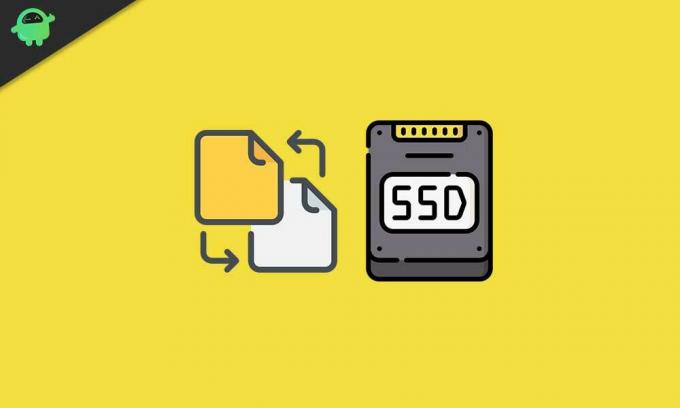
Πίνακας περιεχομένων
- 1 Γιατί απέτυχε η κλωνοποίηση μετανάστευσης δεδομένων της Samsung
-
2 Ο τρόπος επιδιόρθωσης της κλωνοποίησης μετεγκατάστασης δεδομένων Samsung απέτυχε
- 2.1 Μέθοδος 1: Απενεργοποίηση της λειτουργίας αδρανοποίησης
- 2.2 Μέθοδος 2: Απενεργοποίηση αρχείων σελίδας
- 2.3 Μέθοδος 3: Απενεργοποίηση του σημείου επαναφοράς συστήματος
- 2.4 Μέθοδος 4: Επέκταση του διαμερίσματος C
- 2.5 Μέθοδος 5: Διόρθωση κακών τομέων
- 2.6 Μέθοδος 6: Αποκρυπτογράφηση BitLocker και ανασυγκρότηση HDD
- 3 συμπέρασμα
Γιατί απέτυχε η κλωνοποίηση μετανάστευσης δεδομένων της Samsung
Εάν σκέφτεστε να προσδιορίσετε την αιτία αντί να δοκιμάσετε λύσεις για να διορθώσετε το σφάλμα Samsung Data Migration clone απέτυχε. Τότε κάνετε λάθος και θα μπορούσαν να υπάρχουν αμέτρητοι παράγοντες που θα μπορούσαν να πάνε στραβά για να εμφανιστεί το σφάλμα.
Το σφάλμα ενδέχεται να προκύψει εάν η λειτουργία αδρανοποίησης είναι ενεργοποιημένη στα Windows σας. Τα αρχεία σελίδας μπορεί να βρίσκονται σε διένεξη, άρα το σφάλμα. Επίσης, εάν έχετε χαμηλό χώρο στο δίσκο ή έχετε κρυπτογραφημένη μονάδα δίσκου, ενδέχεται να προκύψει το σφάλμα. Ελαττωματικό ή κατεστραμμένο SSD μπορεί επίσης να είναι ο λόγος για το σφάλμα. Βεβαιωθείτε ότι χρησιμοποιείτε ενημερωμένο λογισμικό για να αποφύγετε τυχόν σφάλματα.
Εργαλείο μετεγκατάστασης δεδομένων Samsung
Ο τρόπος επιδιόρθωσης της κλωνοποίησης μετεγκατάστασης δεδομένων Samsung απέτυχε
Ευτυχώς, υπάρχουν διορθώσεις σε όλες αυτές τις περιπτώσεις, μπορούμε να τις επιλύσουμε. Αλλά ακόμη και αφού δοκιμάσετε όλες τις λύσεις, εάν δεν έχετε επιλύσει. τότε πρέπει να χρησιμοποιήσετε μια εναλλακτική εφαρμογή για να κλωνοποιήσετε ή να δημιουργήσετε αντίγραφα ασφαλείας των δεδομένων της μονάδας δίσκου σας στο SSD. Παρακάτω, έχουμε αναφέρει όλες τις πιθανές λύσεις και έναν εναλλακτικό τρόπο κλωνοποίησης ή δημιουργίας αντιγράφων ασφαλείας των δεδομένων σας.
Μέθοδος 1: Απενεργοποίηση της λειτουργίας αδρανοποίησης
Βήμα 1) Μεταβείτε στη γραμμή αναζήτησης των Windows, πληκτρολογήστε για cmd, επιλέξτε τη γραμμή εντολών και Εκτέλεση ως διαχειριστής.
Βήμα 2) Τώρα, πληκτρολογήστε την εντολή απενεργοποίηση powercfg / αδρανοποίησης στη γραμμή εντολών και πατήστε το κουμπί enter για να εκτελέσετε την εντολή.
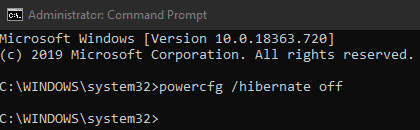
Για χρήστες Windows 10 και 8 / 8.1, η λειτουργία αδρανοποίησης είναι απενεργοποιημένη από προεπιλογή, οπότε αν αντιμετωπίζετε το πρόβλημα, αυτό μπορεί να οφείλεται σε κάποιο άλλο λόγο.
Μέθοδος 2: Απενεργοποίηση αρχείων σελίδας
Τα αρχεία σελίδων είναι είδος αρχείων ανταλλαγής, τα οποία μπορούν να αποθηκεύουν δεδομένα προκειμένου να βελτιώσουν την απόδοση του υπολογιστή σας. Ωστόσο, είναι πιθανό τα αρχεία σελίδας να βρίσκονται σε διένεξη με τη διαδικασία κλωνοποίησης. Επομένως, πρέπει να το απενεργοποιήσετε για να διορθώσετε το σφάλμα.
Βήμα 1) Στην επιφάνεια εργασίας, κάντε δεξί κλικ στο Υπολογιστή εικονίδιο και κάντε κλικ στο Ιδιότητες επιλογή από το υπομενού.
Βήμα 2) Τώρα, στο παράθυρο ιδιοτήτων, μεταβείτε στο Προχωρημένος και κάντε κλικ στο Performace επιλογή. Στην επόμενη σελίδα, επιλέξτε το Προχωρημένος επιλογή ξανά και κάντε κλικ στο Αλλαγή κουμπί.
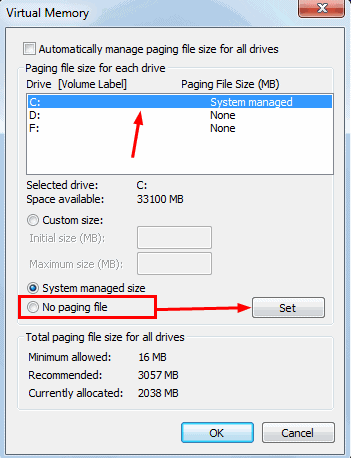
Βήμα 3) Εδώ, επιλέξτε το κουμπί αλλαγής και αποεπιλέξτε το Διαχειριστείτε αυτόματα το μέγεθος του αρχείου σελιδοποίησης για όλο το πρόγραμμα οδήγησης επιλογές. Στη συνέχεια, επιλέξτε το Χωρίς αρχείο σελιδοποίησης επιλογή, κάντε κλικ στο Σειράκουμπί για να επιβεβαιώσετε τις αλλαγές. Επανεκκινήστε τον υπολογιστή σας και ελέγξτε εάν το σφάλμα έχει επιλυθεί ή όχι.
Μέθοδος 3: Απενεργοποίηση του σημείου επαναφοράς συστήματος
Η απενεργοποίηση της Επαναφοράς Συστήματος είναι αρκετά απλή στα Windows 10, απλώς αναζητήστε Επαναφοράς συστήματος στη γραμμή αναζήτησης των Windows και ανοίξτε την εφαρμογή Επαναφορά συστήματος.
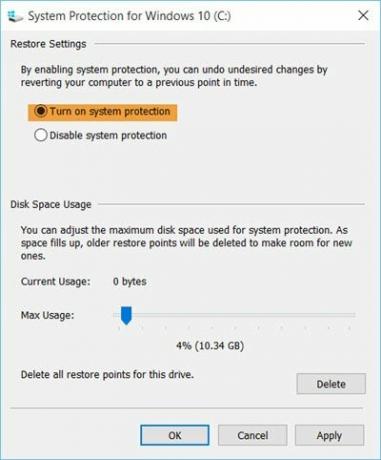
Στη συνέχεια, κάντε κλικ στο Διαμορφώστε κουμπί και επιλέξτε το Απενεργοποίηση προστασίας συστήματος επιλογή. Κάνε κλικ στο Ισχύουν παρακάτω για να επιβεβαιώσετε τις αλλαγές και, στη συνέχεια, κάντε κλικ στο Εντάξει κουμπί.
Μέθοδος 4: Επέκταση του διαμερίσματος C
Για να επεκτείνετε το διαμέρισμα C, μεταβείτε στη γραμμή αναζήτησης των Windows, πληκτρολογήστε Windows Disk και Partition manager.
Κάντε κλικ στο άνοιγμα του βοηθητικού προγράμματος διαχείρισης δίσκων των Windows, κάντε δεξί κλικ στη μονάδα δίσκου C. Επίλεξε το Επέκταση έντασης επιλογή από το υπομενού και ακολουθήστε τον οδηγό για να επεκτείνετε τον αποθηκευτικό χώρο σας.
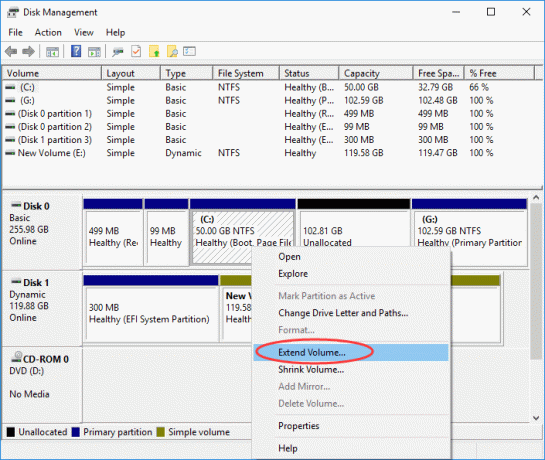
Ωστόσο, βεβαιωθείτε ότι έχετε διαθέσιμο ελεύθερο χώρο, εάν δεν διαγράψετε ένα διαμέρισμα και δημιουργήστε ελεύθερο χώρο.
Μέθοδος 5: Διόρθωση κακών τομέων
Για να διορθώσετε τους κακούς τομείς στο PC σας, όπως κατεστραμμένο διαμέρισμα, κατεστραμμένους δίσκους κ.λπ., εκτελέστε το Γραμμή εντολών ως Διαχειριστής.
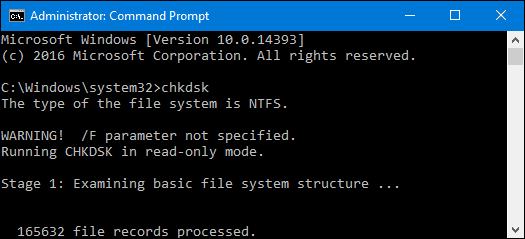
Πληκτρολογήστε την εντολή CHKDSK και πατήστε Enter στο πληκτρολόγιό σας για εκτέλεση, και εάν υπάρχει κάποιος κακός τομέας στον υπολογιστή σας, θα σας ειδοποιήσει.
Μέθοδος 6: Αποκρυπτογράφηση BitLocker και ανασυγκρότηση HDD
Εάν έχετε κρυπτογραφήσει τη μονάδα δίσκου σας, τότε θα ήταν συνετό να αποκρυπτογραφήσετε τη μονάδα σας χρησιμοποιώντας το BitLocker. Παω σε Το PC μου κάντε δεξί κλικ στη μονάδα δίσκου που θέλετε να αποκρυπτογραφήσετε ο οδηγείτε και επιλέξτε το Απενεργοποιήστε το Bitlocke επιλογή.
Ομοίως, μπορείτε επίσης να αναζητήσετε το Bitlocker στη γραμμή αναζήτησης των Windows, να το ανοίξετε από τα αποτελέσματα. Επιλέξτε το Drive που θέλετε να αποκρυπτογραφήσετε και πατήστε το Απενεργοποιήστε το Bitlocker επιλογή.
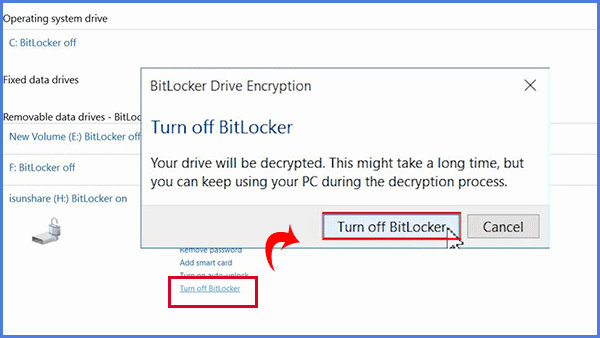
Για να ανασυγκροτήσετε τον σκληρό σας δίσκο, πληκτρολογήστε Ανασυγκρότηση δίσκου, κάντε κλικ στο άνοιγμα του βοηθητικού προγράμματος ανασυγκρότησης δίσκων από τα αποτελέσματα αναζήτησης.
Τώρα, επιλέξτε τη μονάδα δίσκου και πατήστε το Βελτιστοποίηση της κουμπί για να ξεκινήσετε την ανασυγκρότηση του δίσκου.
συμπέρασμα
Εάν αντιμετωπίζετε προβλήματα κατά την προσπάθεια κλωνοποίησης του σκληρού δίσκου στο SSD σας χρησιμοποιώντας το Samsung Migration εργαλείο, τότε το πρώτο πράγμα που πρέπει να κάνετε είναι να εκτελέσετε έλεγχο δίσκου μέσω εντολής chkdsk στην εντολή προτροπή. Αυτό θα ελέγξει ολόκληρο τον σκληρό σας δίσκο και θα σας ειδοποιήσει εάν υπάρχουν κακοί τομείς.
Απενεργοποιήστε τη λειτουργία αδρανοποίησης εάν είναι ενεργοποιημένη, επίσης, η απενεργοποίηση των αρχείων σελίδας θα είναι μια καλή απόφαση. Πιθανότατα αντιμετωπίζετε το πρόβλημα λόγω χαμηλού χώρου αποθήκευσης, επομένως πρέπει να χρησιμοποιήσετε το εργαλείο διαχείρισης δίσκου για να επεκτείνετε την ένταση της μονάδας C.
Επίσης, απενεργοποιήστε το σημείο Επαναφοράς συστήματος εάν είναι ενεργοποιημένο. Επίσης, αποκρυπτογραφήστε το δίσκο πριν από την κλωνοποίηση μέσω του Bitlocker. Επιπλέον, μπορείτε επίσης να προσπαθήσετε να ανασυγκροτήσετε τον σκληρό σας δίσκο και να δείτε εάν τα σφάλματα επιλύθηκαν ή όχι, εάν όχι, χρησιμοποιήστε άλλη εφαρμογή τρίτου μέρους για την κλωνοποίηση των δεδομένων σας.
Η επιλογή των συντακτών:
- Πώς να χρησιμοποιήσετε το Quick Start για να μεταφέρετε δεδομένα από το παλιό iPhone στο νέο iPhone
- Μετεγκατάσταση δεδομένων WhatsApp μεταξύ Android και iPhone
- Προστασία με κωδικό πρόσβασης USB Flash Drive στα Windows
- Πώς να απενεργοποιήσετε το πληκτρολόγιο οθόνης στα Windows 10
- Πώς να επιδιορθώσετε εάν οι χάρτες Google δεν λειτουργούν στα Windows 10



